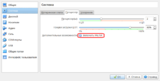Errata ROSA Desktop R8 — различия между версиями
(→После установки проприетарных драйверов система не грузится) |
PastorDi (обсуждение | вклад) (→Не получается установить систему с USB-флэшки) |
||
| (не показано 40 промежуточных версий 3 участников) | |||
| Строка 1: | Строка 1: | ||
| + | == Установка и начальная настройка аппаратуры == | ||
=== Установка === | === Установка === | ||
==== Не получается установить систему с USB-флэшки ==== | ==== Не получается установить систему с USB-флэшки ==== | ||
# Проверьте контрольную сумму образа с помощью checkisomd5 <имяобраза>. Если проверка выдаст ошибку, скачайте образ еще раз. | # Проверьте контрольную сумму образа с помощью checkisomd5 <имяобраза>. Если проверка выдаст ошибку, скачайте образ еще раз. | ||
| − | # | + | # [[Методы записи загрузочных образов ISO на USB flash| Методы записи загрузочных образов ISO на USB flash]] |
# Попробуйте другую флэшку и другой USB-порт | # Попробуйте другую флэшку и другой USB-порт | ||
| − | # Попробуйте образ другой архитектуры (i586 или x64) или спецсборки (X64 без UEFI или i586 с UEFI) | + | # Попробуйте образ другой архитектуры (i586 или x64) или спецсборки [http://mirror.yandex.ru/rosa/rosa2014.1/iso/ROSA.Fresh.R8/special_builds/] (X64 без UEFI или i586 с UEFI) |
| − | # Если у вас UEFI система, войдите в BIOS и переключитесь в legacy режим | + | # Если у вас UEFI система, войдите в BIOS и переключитесь в legacy режим. Также иногда помогает обновление BIOS до последней версии. |
# Если ничего не помогает, поставьте систему с DVD, записав его на второй скорости | # Если ничего не помогает, поставьте систему с DVD, записав его на второй скорости | ||
==== Установка на Intel Skylake ==== | ==== Установка на Intel Skylake ==== | ||
| − | Для установки ROSA Linux на такие системы, нужно: | + | Для установки ROSA Linux R8 на такие системы, нужно: |
# Запустить инсталляцию, добавив в загрузчике ''grub'' параметр ''i915.preliminary_hw_support=1'' | # Запустить инсталляцию, добавив в загрузчике ''grub'' параметр ''i915.preliminary_hw_support=1'' | ||
| − | # Загрузиться также с этим параметром, установить ядро 4.6 | + | # Загрузиться также с этим параметром, установить ядро 4.4 или 4.6 |
| + | # После установки ядра убрать этот параметр из grub | ||
| + | Также можно использовать спецсборки с ядром 4.4 http://mirror.yandex.ru/rosa/rosa2014.1/iso/ROSA.Fresh.R8/special_builds/ | ||
| + | |||
| + | ==== При инсталляции не двигается прогресс-бар ==== | ||
| + | Да, так бывает на некоторых картах. Мир несовершенен. Но на инсталляцию анимация никак не влияет | ||
| + | |||
| + | ==== Инсталлятор предлагает перезагрузку и автоматом форматирует в btrfs ==== | ||
| + | Такое поведение иногда бывает при инсталляции в виртуальной машине или на диск без таблицы разделов. | ||
| + | Просто попробуйте еще раз, выбрав "Очистить весь диск" или свою разметку, ошибка больше не повторится. | ||
=== Настройка видеокарты === | === Настройка видеокарты === | ||
| − | ==== | + | |
| − | Устанавливать проприетарные драйвера нужно с помощью утилиты "''Настройка видеокарты''" ('''XFdrake''' в консоли) | + | ==== Проприетарные драйвера не ставятся ==== |
| − | + | Устанавливать проприетарные драйвера нужно с помощью утилиты "''Настройка видеокарты''" ('''XFdrake''' в консоли), при этом обязательно нужно дождаться окончания и приглашения на перезагрузку. | |
| − | + | Для видеокарт NVidia есть дополнительная возможность установки драйвера минуя утилиту XFdrake ("Настройка видеокарты"), правда без поддержки гибридных (Nvidia+Intel) систем. Для такой установки просто установите пакет x11-driver-video-nvidia-current. Такая возможность полезна и там, где XFdrake определяет систему как гибридную, а она ей не является. | |
| − | + | ||
| − | + | ==== Настройка гибридной графики Nvidia ==== | |
| + | '''XFdrake''' ("''Настройка видеокарты''") в большинстве случаев правильно устанавливает драйвера для гибридной графики автоматически. | ||
| + | Но при использовании дискретной видеокарты в гибридных системах ROSA Linux не переключает на эту карту автоматически. Для запуска программы с использованием дискретной видеокарты нужно использовать команды '''primusrun''' или '''optirun''' | ||
| + | например команда | ||
| + | '''primusrun glxinfo|grep OpenGL''' | ||
| + | покажет, какой OpenGL (а значит и драйвер) используется при запуске, свободный или проприетарный. Mesa -свободный драйвер! | ||
==== Графика Intel работает с ошибками ==== | ==== Графика Intel работает с ошибками ==== | ||
Попробуйте включить более старый метод ускорения для карт Intel. Для этого нужно установить пакет '''x11-driver-video-intel-config-uxa''' и перегрузиться. | Попробуйте включить более старый метод ускорения для карт Intel. Для этого нужно установить пакет '''x11-driver-video-intel-config-uxa''' и перегрузиться. | ||
| + | |||
| + | ==== Настройка NVIDIA CUDA для работы с Blender ==== | ||
| + | Для использования мощности графического ускорителя nvidia в программе blender необходимо | ||
| + | # Установить проприетарные драйвера с помощью программы '''XFdrake''' (настройка видеокарты) | ||
| + | # Установить дополнительные пакеты для вашего драйвера '''nvidia<XXX>-cuda-opencl, nvidia375-devel,''' где <XXX> -версия nvidia-драйвера, установленного для вашей видеокарты. | ||
| + | # Дополнительно установить пакеты '''nvidia-cuda-toolkit nvidia-cuda-toolkit-devel''' | ||
=== Настройка сети === | === Настройка сети === | ||
| Строка 30: | Строка 51: | ||
mtu=1492 | mtu=1492 | ||
| − | ==== | + | ==== Настройка сетевого соединения с параметрами, отличными от параметров по-умолчанию ==== |
| + | Если вам не подходят параметры, выдаваемые по dhcp по-умолчанию, вы можете настроить их через настройку сетевого соединения (например - указав другой DNS-сервер). | ||
| + | При этом иногда получается, что настроенное соединение при перезагрузке становится неактивным, а система соединяется через автосозданное соединение с параметрами по-умолчанию. | ||
| + | В таком случае нужно отключить службы '''systemd-networkd''' и '''systemd-resolved''' | ||
| + | через панель управления или командами: | ||
| + | '''systemctl disable systemd-networkd''' | ||
| + | '''systemctl disable systemd-resolved''' | ||
| + | |||
| + | ==== Настройка сетевых и wifi карт Mediatek/Ralink и Realtek ==== | ||
Для следующих карт в репозиториях Росы есть дополнительные драйвера, попробуйте вашу карту с ними: | Для следующих карт в репозиториях Росы есть дополнительные драйвера, попробуйте вашу карту с ними: | ||
* Mediatek MT7630E - '''dkms-mt7630e''' | * Mediatek MT7630E - '''dkms-mt7630e''' | ||
| − | * Mediatek/Ralink MT7601U - '''dkms-mt7601u''' (этот чип распространен в самых дешевых WiFi-адаптерах, текущая версия драйверов для Linux не поддерживает работу в режиме точки доступа, т.е. "раздачу" WiFi) | + | * Mediatek/Ralink MT7601U - '''dkms-mt7601u''' (этот чип распространен в самых дешевых WiFi-адаптерах, текущая версия драйверов для Linux не поддерживает работу в режиме точки доступа, т.е. "раздачу" WiFi, однако на просторах интернета есть китайские драйвера сомнительных работоспособности и компилируемости, которые это поддерживают) |
* Realtek RTL8812AU - '''dkms-rtl8812au''' | * Realtek RTL8812AU - '''dkms-rtl8812au''' | ||
* Realtek RTL8723BE, RTL8723AE, RTL8192CE, RTL8192SE, RTL8192DE, RTL8188EE, RTL8192EE, RTL8821AE - '''dkms-rtlwifi_new''' | * Realtek RTL8723BE, RTL8723AE, RTL8192CE, RTL8192SE, RTL8192DE, RTL8188EE, RTL8192EE, RTL8821AE - '''dkms-rtlwifi_new''' | ||
* Realtek RTL8101/2/6E - '''dkms-r8101''' | * Realtek RTL8101/2/6E - '''dkms-r8101''' | ||
| + | * Realtek RTL8168*/8111* - '''dkms-r8168''' | ||
| − | ==== | + | ==== Настройка сетевых карт Broadcom ==== |
По-умолчанию используется драйвер wl, но можно попробовать драйвер b43. Для этого установите пакет | По-умолчанию используется драйвер wl, но можно попробовать драйвер b43. Для этого установите пакет | ||
'''b43-firmware''', удалите пакет '''dkms-broadcom-wl''' и перегрузитесь. | '''b43-firmware''', удалите пакет '''dkms-broadcom-wl''' и перегрузитесь. | ||
| Строка 45: | Строка 75: | ||
* Запустите в консоли '''alsamixer''', выберите клавишей F6 свою карту и настройте уровни | * Запустите в консоли '''alsamixer''', выберите клавишей F6 свою карту и настройте уровни | ||
* Запустите '''pavucontrol''' и выберите правильные входы-выходы. | * Запустите '''pavucontrol''' и выберите правильные входы-выходы. | ||
| + | |||
| + | === Настройка клавиатуры === | ||
| + | На некоторых беспроводных клавиатурах не работает переключение языков. Зайдите в настройки и измените модель клавиатуры на wireless, все и заработает. | ||
| + | |||
| + | === Настройка принтеров HP === | ||
| + | Некоторые принтеры Hewlett Packard требуют для работы проприетарные плагины. Для правильной их установки достаточно подключить принтер, дождаться его автоинициализации и потом в командной строке дать команду | ||
| + | '''hp-plugin''' | ||
=== Обновление ядра === | === Обновление ядра === | ||
Если настроить аппаратуру на текущем ядре не получается, попробуйте установить более новое. | Если настроить аппаратуру на текущем ядре не получается, попробуйте установить более новое. | ||
| − | Для этого нужно чтоб ваша система работала на свободных видеодрайверах (если установили проприетарные - измените через " | + | Для этого нужно чтоб ваша система работала на свободных видеодрайверах (если установили проприетарные - измените через "''Настройка видеокарты''") |
| − | 1. Выполните в консоли команду от root: | + | 1. Выполните в консоли команду от [[root]]: |
| − | для i586: urpmi.addmedia kernel4.4 http://abf-downloads.rosalinux.ru/kernels_stable_personal/repository/rosa2014.1/i586/kernel_4_4/release/ --update | + | для i586: '''urpmi.addmedia kernel4.4 http://abf-downloads.rosalinux.ru/kernels_stable_personal/repository/rosa2014.1/i586/kernel_4_4/release/ --update''' |
| − | для x64: urpmi.addmedia kernel4.4 http://abf-downloads.rosalinux.ru/kernels_stable_personal/repository/rosa2014.1/x86_64/kernel_4_4/release/ --update | + | для x64: '''urpmi.addmedia kernel4.4 http://abf-downloads.rosalinux.ru/kernels_stable_personal/repository/rosa2014.1/x86_64/kernel_4_4/release/ --update''' |
2. Выполните команду: | 2. Выполните команду: | ||
| − | urpmi kernel-nrj-desktop-4.4-latest | + | '''urpmi kernel-nrj-desktop-4.4-latest''' |
| − | Аналогично можно установить | + | Аналогично можно установить ядра 4.7 и 4.8 Помните, что на новых ядрах не работают проприетарные драйвера AMD и, с некоторыми исключениями, проприетарные драйвера Nvidia. |
| + | Впрочем, вы можете попробовать подключить репозитории X11_backports, драйвера оттуда должны работать | ||
| + | http://abf-downloads.rosalinux.ru/x11_backports_personal/repository/rosa2014.1/x86_64/main/release/ | ||
| + | http://abf-downloads.rosalinux.ru/x11_backports_personal/repository/rosa2014.1/i586/main/release/ | ||
=== Взаимодействие с Windows === | === Взаимодействие с Windows === | ||
==== Не монтируется диск NTFS с Windows последних версий ==== | ==== Не монтируется диск NTFS с Windows последних версий ==== | ||
| − | Для корректной работы Windows и ROSA Linux на одном компьютере рекомендуется отключить в Windows "быстрый старт". | + | Для корректной работы Windows и ROSA Linux на одном компьютере рекомендуется отключить в Windows "быстрый старт" - эта технология, по сути, аналогична "спящему режиму" Росы и наша система старается не трогать разделы, где "спит" windows чтоб ее не сломать. |
| − | # Для | + | # Для отключения в консоли Windows под администратором наберите '''powercfg -h off''' |
# Чтоб смонтировать NTFS диск "насильно" можно в ROSA Linux выполнить # '''ntfsfix /dev/<имя раздела с ntfs>(sda, sdb)''' | # Чтоб смонтировать NTFS диск "насильно" можно в ROSA Linux выполнить # '''ntfsfix /dev/<имя раздела с ntfs>(sda, sdb)''' | ||
| Строка 69: | Строка 109: | ||
# Выполните в консоли # '''update-grub2''' | # Выполните в консоли # '''update-grub2''' | ||
| − | === Настройка ПО из образа | + | == Исправления сбоев при работе == |
| − | + | ||
| + | === После обновления ядра на 32-битной системе в VirtualBox система перестала загружаться === | ||
| + | |||
| + | Начиная с версии ядра 4.1.30 для 32-битных систем, поддержка PAE (Physical Address Extension) в ядре включена по умолчанию. Проверьте, что поддержка PAE включена и в настройках данной виртуальной машины. Если отключена - включите, без этого система работать не будет. | ||
| + | <gallery widths="160px" heights="160px">Файл:Vbox-pae-rus.png</gallery> | ||
| + | |||
| + | === После установки проприетарных драйверов или обновления ядра система не грузится === | ||
| + | |||
| + | # Попробуйте загрузиться с другим ядром, выбрав его в начальном меню загрузки | ||
| + | # Если загрузчик grub системы, где вы устанавливали драйвера, не основной (ваша система - не первая строчка) то загрузитесь в основную систему и обновите там grub командой '''update-grub2''' (для Росы) | ||
| + | # Дождитесь окончания текстовой загрузки (около 4 минут), переключитесь в текстовую консоль ctrl+alt+F2, войдите под root и, запустив '''XFdrake''', переключите видеоподсистему на свободный драйвер и потом попробуйте еще раз | ||
| + | |||
| + | === Черный экран при входе в систему, после ввода пароля в KDE === | ||
| + | По какой-то причине (некорректное завершение работы?) повредились настройки вашего рабочего стола. | ||
| + | вызовите ''krunner'' alt+F2 и выполните команду | ||
| + | '''kde4-reset''' | ||
| + | Ваш рабочий стол будет сброшен к виду "по-умолчанию" | ||
| + | |||
| + | === Программы не ставятся === | ||
| + | Возможно, повреждена база RPM. Для ее восстановления выполните с правами администратора команду | ||
| + | '''rpm-restore''' | ||
| + | |||
| + | === Программы ставятся, но после перезагрузки исчезают === | ||
| + | Вы включили режим заморозки ROSA Freeze. Выключите его. | ||
| + | |||
| + | === После обновления со старых версий ROSA Linux не удается установить DNS в соединении через NetworkManager, он сбрасывается на DNS Google или вообще не работает === | ||
| + | Нужно изменить симлинк со старого значения | ||
| + | /etc/resolv.conf -> /run/systemd/resolve/resolv.conf | ||
| + | На | ||
| + | /etc/resolv.conf ->/var/run/NetworkManager/resolv.conf | ||
| + | |||
| + | == Настройка ПО из образа == | ||
| + | === Не работает база данных библиографии в LibreOffice Writer === | ||
Для работы пункта «Сервис/база данных библиографии» вам необходимо установить LibreOffice Base (пакет {{pkg|libreoffice-base}}) и OpenJDK. Для экономии места мы не включили эти пакеты в установочный образ ROSA Fresh. | Для работы пункта «Сервис/база данных библиографии» вам необходимо установить LibreOffice Base (пакет {{pkg|libreoffice-base}}) и OpenJDK. Для экономии места мы не включили эти пакеты в установочный образ ROSA Fresh. | ||
| − | + | === Нет текстовых эффектов в галерее LibreOffice === | |
Надо установить пакет {{pkg|libreoffice-openclipart}} | Надо установить пакет {{pkg|libreoffice-openclipart}} | ||
| + | |||
| + | === LibreOffice в GNOME выглядит ужасно, в MATE в нем отсутствуют значки в меню === | ||
| + | Начиная с версии 5.1 создатели LO по-умолчанию включили экспериментальный gtk3 интерфейс. Чтоб включить старый, проверенный gtk2, создайте файлик '''/etc/profile.d/libreoffice-fresh.sh''' c содержимым в | ||
| + | '''export SAL_USE_VCLPLUGIN=gtk''' | ||
| + | и перегрузитесь | ||
[[en:Errata_ROSA_Desktop_R8]] | [[en:Errata_ROSA_Desktop_R8]] | ||
| + | [[Категория:Установка и настройка]] | ||
Текущая версия на 13:59, 16 октября 2023
Содержание
- 1 Установка и начальная настройка аппаратуры
- 2 Исправления сбоев при работе
- 2.1 После обновления ядра на 32-битной системе в VirtualBox система перестала загружаться
- 2.2 После установки проприетарных драйверов или обновления ядра система не грузится
- 2.3 Черный экран при входе в систему, после ввода пароля в KDE
- 2.4 Программы не ставятся
- 2.5 Программы ставятся, но после перезагрузки исчезают
- 2.6 После обновления со старых версий ROSA Linux не удается установить DNS в соединении через NetworkManager, он сбрасывается на DNS Google или вообще не работает
- 3 Настройка ПО из образа
Установка и начальная настройка аппаратуры
Установка
Не получается установить систему с USB-флэшки
- Проверьте контрольную сумму образа с помощью checkisomd5 <имяобраза>. Если проверка выдаст ошибку, скачайте образ еще раз.
- Методы записи загрузочных образов ISO на USB flash
- Попробуйте другую флэшку и другой USB-порт
- Попробуйте образ другой архитектуры (i586 или x64) или спецсборки [1] (X64 без UEFI или i586 с UEFI)
- Если у вас UEFI система, войдите в BIOS и переключитесь в legacy режим. Также иногда помогает обновление BIOS до последней версии.
- Если ничего не помогает, поставьте систему с DVD, записав его на второй скорости
Установка на Intel Skylake
Для установки ROSA Linux R8 на такие системы, нужно:
- Запустить инсталляцию, добавив в загрузчике grub параметр i915.preliminary_hw_support=1
- Загрузиться также с этим параметром, установить ядро 4.4 или 4.6
- После установки ядра убрать этот параметр из grub
Также можно использовать спецсборки с ядром 4.4 http://mirror.yandex.ru/rosa/rosa2014.1/iso/ROSA.Fresh.R8/special_builds/
При инсталляции не двигается прогресс-бар
Да, так бывает на некоторых картах. Мир несовершенен. Но на инсталляцию анимация никак не влияет
Инсталлятор предлагает перезагрузку и автоматом форматирует в btrfs
Такое поведение иногда бывает при инсталляции в виртуальной машине или на диск без таблицы разделов. Просто попробуйте еще раз, выбрав "Очистить весь диск" или свою разметку, ошибка больше не повторится.
Настройка видеокарты
Проприетарные драйвера не ставятся
Устанавливать проприетарные драйвера нужно с помощью утилиты "Настройка видеокарты" (XFdrake в консоли), при этом обязательно нужно дождаться окончания и приглашения на перезагрузку. Для видеокарт NVidia есть дополнительная возможность установки драйвера минуя утилиту XFdrake ("Настройка видеокарты"), правда без поддержки гибридных (Nvidia+Intel) систем. Для такой установки просто установите пакет x11-driver-video-nvidia-current. Такая возможность полезна и там, где XFdrake определяет систему как гибридную, а она ей не является.
Настройка гибридной графики Nvidia
XFdrake ("Настройка видеокарты") в большинстве случаев правильно устанавливает драйвера для гибридной графики автоматически. Но при использовании дискретной видеокарты в гибридных системах ROSA Linux не переключает на эту карту автоматически. Для запуска программы с использованием дискретной видеокарты нужно использовать команды primusrun или optirun например команда
primusrun glxinfo|grep OpenGL
покажет, какой OpenGL (а значит и драйвер) используется при запуске, свободный или проприетарный. Mesa -свободный драйвер!
Графика Intel работает с ошибками
Попробуйте включить более старый метод ускорения для карт Intel. Для этого нужно установить пакет x11-driver-video-intel-config-uxa и перегрузиться.
Настройка NVIDIA CUDA для работы с Blender
Для использования мощности графического ускорителя nvidia в программе blender необходимо
- Установить проприетарные драйвера с помощью программы XFdrake (настройка видеокарты)
- Установить дополнительные пакеты для вашего драйвера nvidia<XXX>-cuda-opencl, nvidia375-devel, где <XXX> -версия nvidia-драйвера, установленного для вашей видеокарты.
- Дополнительно установить пакеты nvidia-cuda-toolkit nvidia-cuda-toolkit-devel
Настройка сети
Не подключается или работает с перебоями сеть через DSL/PPTP
Такое бывает, когда провайдер выдает системе не все параметры соединения, потому приходится их выставлять вручную. Чаще всего в файл соединения, расположенный в /etc/NetworkManager/system-connections в раздел [ppp] достаточно добавить параметр
[ppp] mtu=1492
Настройка сетевого соединения с параметрами, отличными от параметров по-умолчанию
Если вам не подходят параметры, выдаваемые по dhcp по-умолчанию, вы можете настроить их через настройку сетевого соединения (например - указав другой DNS-сервер). При этом иногда получается, что настроенное соединение при перезагрузке становится неактивным, а система соединяется через автосозданное соединение с параметрами по-умолчанию. В таком случае нужно отключить службы systemd-networkd и systemd-resolved через панель управления или командами:
systemctl disable systemd-networkd systemctl disable systemd-resolved
Настройка сетевых и wifi карт Mediatek/Ralink и Realtek
Для следующих карт в репозиториях Росы есть дополнительные драйвера, попробуйте вашу карту с ними:
- Mediatek MT7630E - dkms-mt7630e
- Mediatek/Ralink MT7601U - dkms-mt7601u (этот чип распространен в самых дешевых WiFi-адаптерах, текущая версия драйверов для Linux не поддерживает работу в режиме точки доступа, т.е. "раздачу" WiFi, однако на просторах интернета есть китайские драйвера сомнительных работоспособности и компилируемости, которые это поддерживают)
- Realtek RTL8812AU - dkms-rtl8812au
- Realtek RTL8723BE, RTL8723AE, RTL8192CE, RTL8192SE, RTL8192DE, RTL8188EE, RTL8192EE, RTL8821AE - dkms-rtlwifi_new
- Realtek RTL8101/2/6E - dkms-r8101
- Realtek RTL8168*/8111* - dkms-r8168
Настройка сетевых карт Broadcom
По-умолчанию используется драйвер wl, но можно попробовать драйвер b43. Для этого установите пакет b43-firmware, удалите пакет dkms-broadcom-wl и перегрузитесь.
Настройка звука
- Запустите в консоли alsamixer, выберите клавишей F6 свою карту и настройте уровни
- Запустите pavucontrol и выберите правильные входы-выходы.
Настройка клавиатуры
На некоторых беспроводных клавиатурах не работает переключение языков. Зайдите в настройки и измените модель клавиатуры на wireless, все и заработает.
Настройка принтеров HP
Некоторые принтеры Hewlett Packard требуют для работы проприетарные плагины. Для правильной их установки достаточно подключить принтер, дождаться его автоинициализации и потом в командной строке дать команду
hp-plugin
Обновление ядра
Если настроить аппаратуру на текущем ядре не получается, попробуйте установить более новое. Для этого нужно чтоб ваша система работала на свободных видеодрайверах (если установили проприетарные - измените через "Настройка видеокарты")
1. Выполните в консоли команду от root:
для i586: urpmi.addmedia kernel4.4 http://abf-downloads.rosalinux.ru/kernels_stable_personal/repository/rosa2014.1/i586/kernel_4_4/release/ --update для x64: urpmi.addmedia kernel4.4 http://abf-downloads.rosalinux.ru/kernels_stable_personal/repository/rosa2014.1/x86_64/kernel_4_4/release/ --update
2. Выполните команду:
urpmi kernel-nrj-desktop-4.4-latest
Аналогично можно установить ядра 4.7 и 4.8 Помните, что на новых ядрах не работают проприетарные драйвера AMD и, с некоторыми исключениями, проприетарные драйвера Nvidia. Впрочем, вы можете попробовать подключить репозитории X11_backports, драйвера оттуда должны работать
http://abf-downloads.rosalinux.ru/x11_backports_personal/repository/rosa2014.1/x86_64/main/release/ http://abf-downloads.rosalinux.ru/x11_backports_personal/repository/rosa2014.1/i586/main/release/
Взаимодействие с Windows
Не монтируется диск NTFS с Windows последних версий
Для корректной работы Windows и ROSA Linux на одном компьютере рекомендуется отключить в Windows "быстрый старт" - эта технология, по сути, аналогична "спящему режиму" Росы и наша система старается не трогать разделы, где "спит" windows чтоб ее не сломать.
- Для отключения в консоли Windows под администратором наберите powercfg -h off
- Чтоб смонтировать NTFS диск "насильно" можно в ROSA Linux выполнить # ntfsfix /dev/<имя раздела с ntfs>(sda, sdb)
Пропала строка с запуском Windows из загрузчика grub
Корень проблемы - "быстрый старт" системы Windows или некорректное завершение работы в этой системе, совпавшее с обновлением загрузчика или ядра в ROSA Linux. Загрузчик ROSA не монтирует диск NTFS требующий проверки или тот, на котором "спит" windows. Для исправления:
- Смонтируйте NTFS диск в Dolphin
- Выполните в консоли # update-grub2
Исправления сбоев при работе
После обновления ядра на 32-битной системе в VirtualBox система перестала загружаться
Начиная с версии ядра 4.1.30 для 32-битных систем, поддержка PAE (Physical Address Extension) в ядре включена по умолчанию. Проверьте, что поддержка PAE включена и в настройках данной виртуальной машины. Если отключена - включите, без этого система работать не будет.
После установки проприетарных драйверов или обновления ядра система не грузится
- Попробуйте загрузиться с другим ядром, выбрав его в начальном меню загрузки
- Если загрузчик grub системы, где вы устанавливали драйвера, не основной (ваша система - не первая строчка) то загрузитесь в основную систему и обновите там grub командой update-grub2 (для Росы)
- Дождитесь окончания текстовой загрузки (около 4 минут), переключитесь в текстовую консоль ctrl+alt+F2, войдите под root и, запустив XFdrake, переключите видеоподсистему на свободный драйвер и потом попробуйте еще раз
Черный экран при входе в систему, после ввода пароля в KDE
По какой-то причине (некорректное завершение работы?) повредились настройки вашего рабочего стола. вызовите krunner alt+F2 и выполните команду
kde4-reset
Ваш рабочий стол будет сброшен к виду "по-умолчанию"
Программы не ставятся
Возможно, повреждена база RPM. Для ее восстановления выполните с правами администратора команду
rpm-restore
Программы ставятся, но после перезагрузки исчезают
Вы включили режим заморозки ROSA Freeze. Выключите его.
После обновления со старых версий ROSA Linux не удается установить DNS в соединении через NetworkManager, он сбрасывается на DNS Google или вообще не работает
Нужно изменить симлинк со старого значения
/etc/resolv.conf -> /run/systemd/resolve/resolv.conf
На
/etc/resolv.conf ->/var/run/NetworkManager/resolv.conf
Настройка ПО из образа
Не работает база данных библиографии в LibreOffice Writer
Для работы пункта «Сервис/база данных библиографии» вам необходимо установить LibreOffice Base (пакет libreoffice-base) и OpenJDK. Для экономии места мы не включили эти пакеты в установочный образ ROSA Fresh.
Нет текстовых эффектов в галерее LibreOffice
Надо установить пакет libreoffice-openclipart
LibreOffice в GNOME выглядит ужасно, в MATE в нем отсутствуют значки в меню
Начиная с версии 5.1 создатели LO по-умолчанию включили экспериментальный gtk3 интерфейс. Чтоб включить старый, проверенный gtk2, создайте файлик /etc/profile.d/libreoffice-fresh.sh c содержимым в
export SAL_USE_VCLPLUGIN=gtk
и перегрузитесь